Sperrbildschirm unter iOS 26 bearbeiten (Schritt-für-Schritt-Anleitung)
Mit iOS 26 können Sie den Sperr- und Homescreen ganz einfach nach Ihren Wünschen gestalten. Von stilvollen Hintergründen bis zu praktischen Widgets und neuen Uhrenstilen – alles lässt sich mit wenigen Fingertipps personalisieren.
In diesem Leitfaden zeigen wir Ihnen Schritt für Schritt, wie Sie den Sperrbildschirm und Homescreen unter iOS 26 anpassen. Egal ob Sie neu bei iOS sind oder einfach mehr entdecken möchten – dieser Guide hilft Ihnen dabei, Ihren Bildschirm optimal einzurichten.
Teil 1: iOS 26 – Neues Design für Home- und Sperrbildschirm
iOS 26 bringt mit dem neuen „Liquid Glass“-Design ein modernes, visuelles Upgrade. App-Symbole, Widgets und Hintergründe erscheinen jetzt in einem eleganten, durchscheinenden Look, der sich nahtlos in Ihren Hintergrund einfügt.
Zu den wichtigsten Verbesserungen gehören:
- Überarbeitete Widgets und Symbole: Halbtransparente, gestapelte Effekte für einen dynamischeren Bildschirm.
- Verbesserte Tiefeneffekte: Sperrbildschirm-Hintergründe unterstützen jetzt eine optimierte Ebenenwirkung und sanfte Animationen.
- Vertraute Steuerung: Durch langes Drücken können Sie Schriftarten, Filter und Widgets anpassen – alles im neuen, modernen Stil.
- Homescreen mit Blur und Stil: Hintergrundbild, Symbolanordnung und Weichzeichnung wirken jetzt noch immersiver.
Der Ablauf zur Anpassung bleibt gleich, doch das Erscheinungsbild vom Home- und Sperrbildschirm ist jetzt deutlich flüssiger, moderner und reaktionsschneller. Wenn Sie den iPhone Sperrbildschirm bearbeiten iOS 26 oder den Sperrbildschirm einstellen iPhone iOS 26 möchten, profitieren Sie von diesen neuen Funktionen.
Teil 2: So passen Sie den Homescreen unter iOS 26 an
Mit dem neuen Liquid Glass-Design bringt iOS 26 frischen Wind auf den Homescreen. So nutzen Sie die neuen Anpassungsoptionen optimal:
#1 Widgets anpassen und Ansichten wechseln
- Drücken Sie lange auf den Homescreen, bis die Apps anfangen zu wackeln.
- Tippen Sie auf ein Widget (z. B. Kalender), um es zu bearbeiten.
- Wischen Sie nach links oder rechts, um zwischen verschiedenen Widget-Ansichten zu wechseln (z. B. Tages- oder Monatsansicht).
- Tippen Sie auf „Fertig“, um Ihre Änderungen zu speichern.
So gestalten Sie die Anzeige Ihrer Widgets direkt auf dem Homescreen ganz nach Ihren Wünschen.
#2 Stil und Effekte des Homescreens ändern
- Drücken Sie erneut lange auf den Homescreen und wählen Sie „Anpassen“ im eingeblendeten Menü.
- Tippen Sie auf den Hintergrund, um die Stiloptionen zu öffnen.
- Wählen Sie zwischen Stilen wie Standard, Dunkel, Klar oder Getönt.
- Passen Sie Farbton und Weichzeichnungsgrad mit den Schiebereglern an.
Der Homescreen unter iOS 26 bietet Ihnen mehr kreative Freiheit als je zuvor. Sie sind nicht mehr an ein starres App-Raster gebunden, sondern können Ihr Layout frei gestalten.
- Apps frei platzieren – nicht mehr nur der Reihe nach.
- Leerräume zwischen App-Symbolen lassen.
- App-Symbole mit integrierten Filtern einfärben (hell, dunkel, getönt, monochrom).
- Themen anwenden, um ein einheitliches Design zu schaffen.
- Widgets in verschiedenen Größen an einem Ort stapeln.
- Transparente Hintergründe für ein aufgeräumteres Erscheinungsbild nutzen.
Teil 3: So verwenden Sie iOS 26 Sperrbildschirm-Widgets und Anpassungen
Nachdem Sie den Stil und die Farbe Ihres Sperrbildschirms eingestellt haben, gehen wir noch einen Schritt weiter. iOS 26 ermöglicht es Ihnen, Ihren Sperrbildschirm auf drei kraftvolle Arten zu personalisieren – Widgets hinzufügen, Hintergrundbilder auswählen und 3D-Raumansichten erstellen. So funktioniert’s:
#1 Widgets hinzufügen & Uhrstil anpassen
- Auf der Sperrbildschirm-Auswahlseite tippen Sie unter der Vorschau auf „Anpassen“.
- Tippen Sie auf den gebogenen Glasgriff auf dem Bildschirm, um die Uhr anzupassen.
- Wählen Sie den Schriftstil, passen Sie die Textfarbe mit Palette und Schieberegler an und wechseln Sie zwischen Glas- und Vollstil.
- Tippen Sie auf „Widgets hinzufügen“, um praktische Tools wie Wetter, Akku oder Kalender direkt unter der Uhr zu platzieren.
So erhält Ihr Sperrbildschirm sowohl optische Highlights als auch funktionalen Mehrwert – ganz im neuen Liquid Glass-Stil von iOS 26.
#2 Neuen Sperrbildschirm mit benutzerdefinierten Hintergründen erstellen
- Drücken Sie lange auf die Mitte Ihres Sperrbildschirms, bis die Hintergrundgalerie erscheint.
- Tippen Sie auf das ➕-Symbol unten rechts, um einen neuen Sperrbildschirm anzulegen.
- Wählen Sie aus verschiedenen Hintergrundoptionen:
- Fotos – Auswahl aus Ihrer Galerie
- Emoji – Erstellen Sie ein verspieltes Layout mit Ihren Lieblings-Emojis
- Ausgewählt – Von Apple kuratierte Designs
- Farbe – Einfarbiger oder Farbverlauf-Hintergrund
- Kollektionen – Vorgefertigte Themen mit Animationen oder Effekten
- Nach der Auswahl können Sie Schriftarten anpassen, Widgets hinzufügen und weitere Stil-Einstellungen vornehmen, bevor Sie speichern.
So verleihen Sie Ihrem Sperrbildschirm jederzeit einen frischen Look – funktional und ästhetisch zugleich.
#3 3D-Raumansicht mit Portrait-Hintergründen erstellen
- Drücken Sie lange auf den Sperrbildschirm und tippen Sie auf das ➕-Symbol, um einen neuen Hintergrund anzulegen.
- Wählen Sie ein Portrait-Foto aus Ihrer Galerie als Hintergrund.
- Nach dem Anwenden tippen Sie auf das kleine „Foto“-Symbol in der Mitte der Sperrbildschirm-Vorschau.
- iOS beginnt mit der „Erstellung der Raumansicht“, einer neuen Funktion in iOS 26.
- Nach der Verarbeitung zeigt Ihr Sperrbildschirm einen 3D-Tiefeneffekt, der bei Neigen oder Entsperren subtil reagiert.
Diese Raumansicht verleiht Ihrem Sperrbildschirm einen immersiven, futuristischen Touch – exklusiv in iOS 26.
Teil 4: So laden Sie iOS 26 herunter, um Anpassungsfunktionen zu nutzen (All-in-One-Tool)
Option 1: iOS 26 über die Einstellungen herunterladen (offizieller Weg)
Dies ist der Standardweg, um die neuen Sperrbildschirm-Funktionen von iOS 26 zu erhalten, wenn Ihr iPhone unterstützt wird.
- Verbinden Sie Ihr iPhone mit WLAN und stellen Sie sicher, dass der Akku mindestens 50 % geladen ist.
- Gehen Sie zu Einstellungen > Allgemein > Softwareupdate.
- Wenn iOS 26 verfügbar ist, sehen Sie die Option „Laden und Installieren“.
- Tippen Sie auf „Laden und Installieren“. Geben Sie bei Aufforderung Ihren Code ein.
- Warten Sie, bis das Update heruntergeladen ist, und tippen Sie dann auf „Jetzt installieren“.
- Ihr iPhone startet neu und installiert iOS 26.
Option 2: All-in-One Tool für iOS 26 Upgrade oder Downgrade ohne Datenverlust verwenden
Ohne iTunes oder Finder bietet Tenorshare ReiBoot eine sichere und einfache Alternative. Dieses All-in-One-Tool ermöglicht das Installieren oder Downgraden von iOS ohne Datenverlust. Es ist benutzerfreundlich und kompatibel mit allen iPhone-Modellen.
Wichtigste Funktionen von Tenorshare ReiBoot
- Upgrade auf iOS 26 (Beta oder offiziell) ohne iTunes
- Downgrade auf vorherige iOS-Versionen ohne Jailbreak
- Kein Datenverlust beim Upgrade oder Downgrade
- Behebung von Problemen wie Apple-Logo hängen, schwarzer Bildschirm, Bootloop und mehr
- Kompatibel mit allen iPhone-Modellen und iOS-Versionen
- Sichere und schnelle Firmware-Installation
So aktualisieren Sie auf iOS 26 mit Tenorshare ReiBoot:
-
Installieren und starten Sie ReiBoot auf Ihrem Computer. Verbinden Sie Ihr iPhone mit einem USB-Kabel. Entsperren Sie das Gerät und tippen Sie bei Aufforderung auf „Vertrauen“. Klicken Sie im Hauptfenster von ReiBoot auf „iOS Upgrade/Downgrade“.
-
Wählen Sie dann „Upgrade“, um iOS 26 zu installieren.
-
ReiBoot erkennt Ihr Gerät und zeigt die neueste iOS 26-Firmware an. Klicken Sie auf „Download“, um die Datei herunterzuladen. Je nach Internetgeschwindigkeit kann dies einige Minuten dauern.
-
Sobald die Firmware heruntergeladen ist, klicken Sie auf „Upgrade starten“. ReiBoot beginnt mit der Installation von iOS 26 auf Ihrem iPhone.
-
Nach Abschluss der Aktualisierung startet Ihr iPhone neu und iOS 26 ist installiert – ohne Datenverlust.
Abschließende Worte:
Das Anpassen Ihres iPhones war noch nie so einfach und unterhaltsam. Mit iOS 26 können Sie jetzt Ihren Sperr- und Home-Bildschirm individuell gestalten.
Wenn Sie noch eine ältere iOS-Version verwenden und sich fragen, wie Sie den Sperr- oder Home-Bildschirm in iOS 26 anpassen können, ist der erste Schritt das Upgrade. Dafür empfehlen wir dringend Tenorshare ReiBoot. Damit können Sie sicher auf iOS 26 aktualisieren oder auch zu einer früheren Version zurückkehren – ganz ohne Datenverlust. Außerdem behebt ReiBoot bei Problemen während des Upgrades oder der Anpassung über 150 iOS-Fehler mit nur wenigen Klicks.
Tenorshare ReiBoot - iOS Probleme beheben
Bewertet auf Trustpilot >
-
Beheben Sie iPhone-Systemprobleme wie Boot-Schleifen, schwarze Bildschirme oder Apple Logo mühelos.
-
Aktualisieren oder downgraden Sie Ihr iOS einfach, ohne Datenverlust – keine technischen Kenntnisse erforderlich.
Sprechen Sie Ihre Meinung
Ähnliche Artikel
Alle Themen

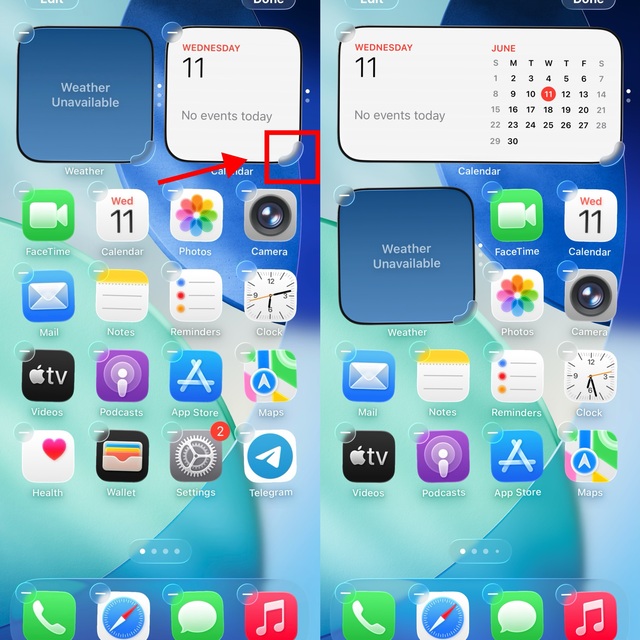
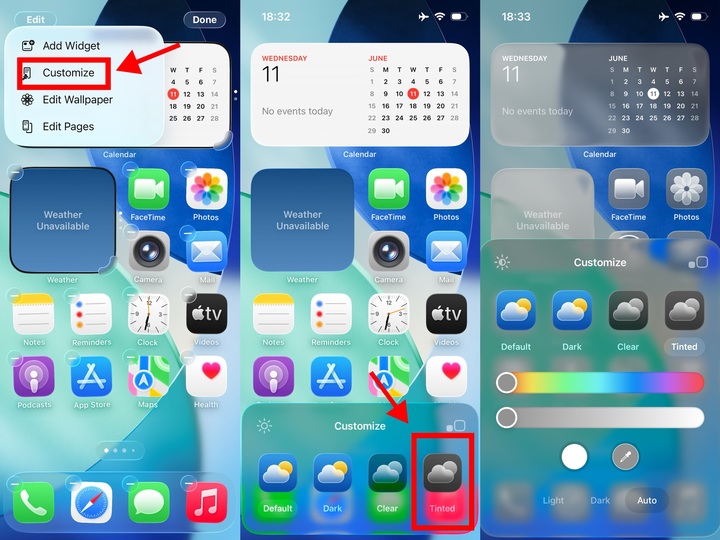
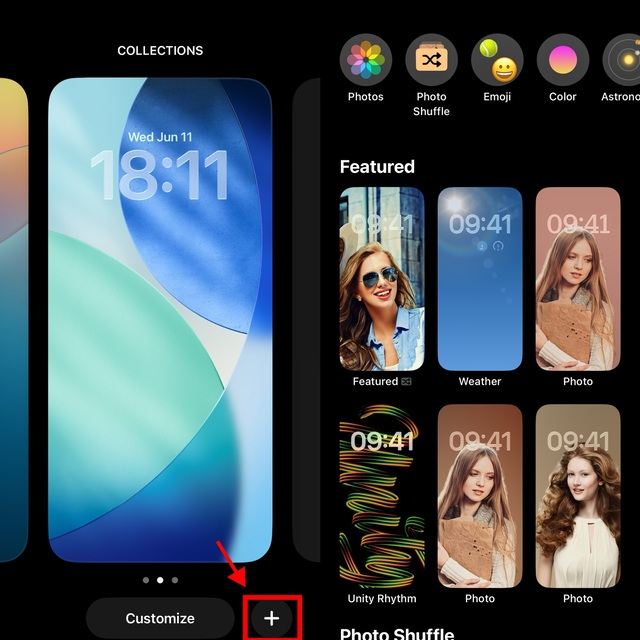
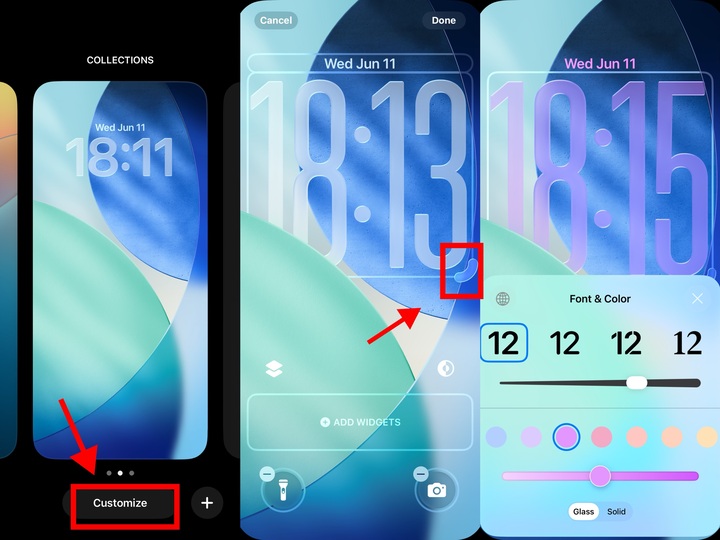
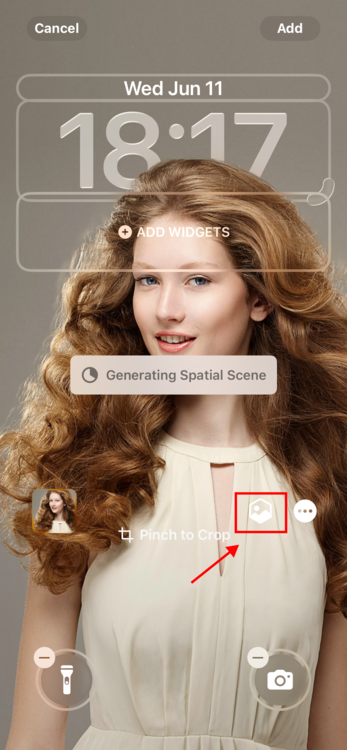



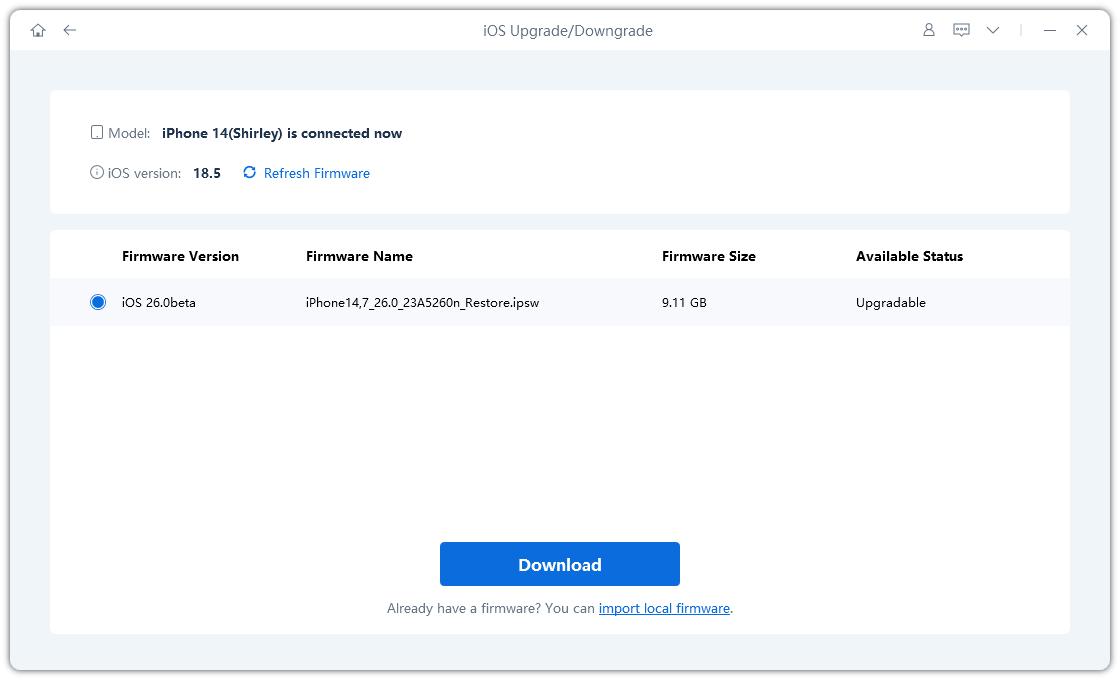

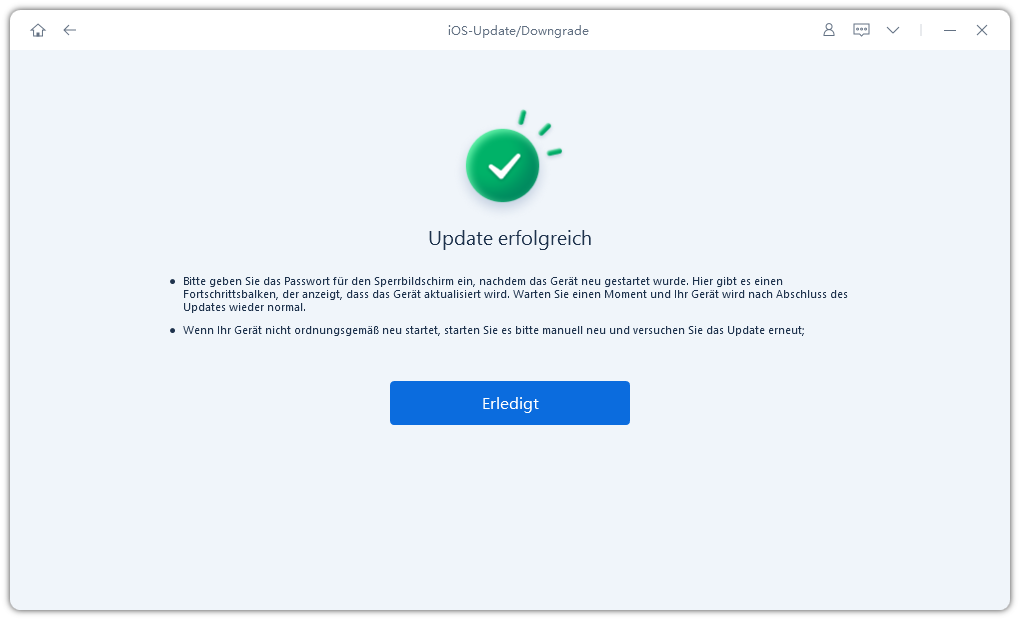

Von Lukas Hofmann
2025-12-11 / iOS 26
Jetzt bewerten!